設定・トラブル
データ利用量を確認する方法|OCN モバイル ONE
OCN モバイル ONEでデータ利用量を確認する方法をご案内します。
- OCN モバイル ONE
-
よくあるご質問
現在のデータ容量は[OCN アプリ]や[OCNトップページ]、[OCN マイページ]で確認できます。以下より、確認方法を選択してご覧ください。
[OCN アプリ]で確認する
[OCN アプリ]での確認方法は、以下のリンクをご参照ください。
[OCNトップページ]で確認する

- 1/3
https://www.ocn.ne.jp/ にアクセスしてOCNのトップページを表示し、[dアカウントログイン]または[OCN IDログイン]からログインします。
すでにログインしている場合は、次のSTEPへお進みください。

- 2/3
ログイン後、OCNのトップページに戻ります。画面左側にお客さまの[契約中のサービス]が表示されます。
[利用量・残容量]をクリックします。
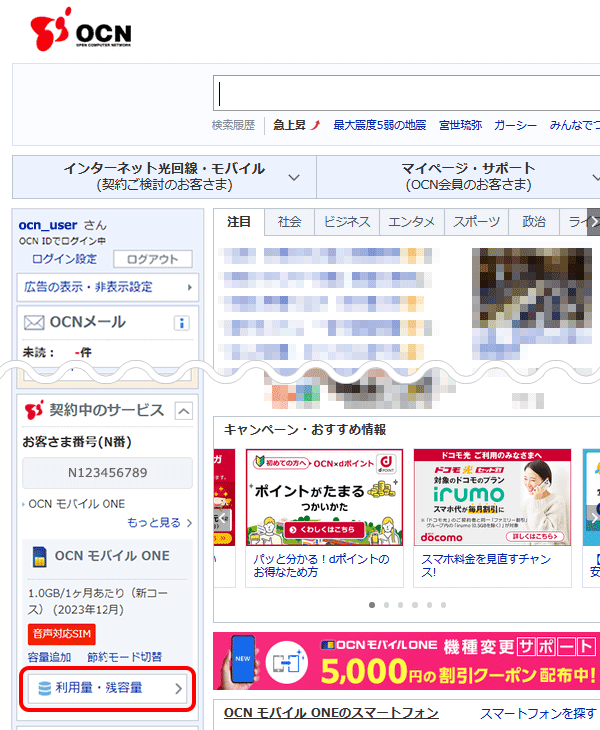

スマートフォンからご利用の場合
-
[契約中のサービス]をタップします。
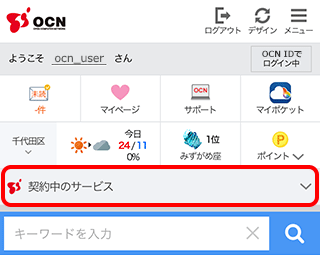
-
[OCN モバイル ONE]-[利用量・残容量]の順にタップします。
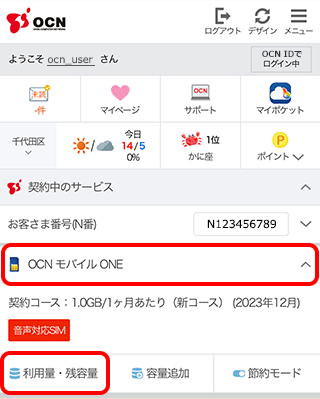

- 3/3
[利用量・残容量]が表示され、これまでに利用したデータ量や残容量が確認できます。
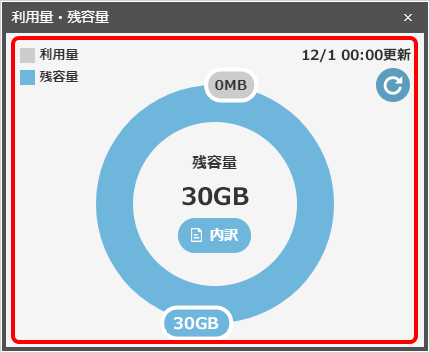
[OCN マイページ]で確認する

- 1/5
https://www.ocn.ne.jp/ にアクセスし、OCNのトップページを表示します。
[マイページ]をクリックします。
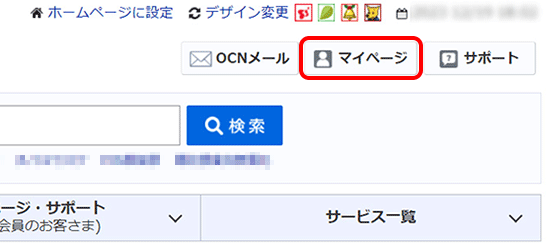

スマートフォンからご利用の場合
スマートフォン版OCNトップページで、画面上部の[マイページ]をタップします。
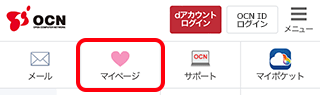

- 2/5
[OCN マイページ]が表示されます。
[契約中のサービス]にマウスカーソルを合わせ[その他変更のお手続き]をクリックします。
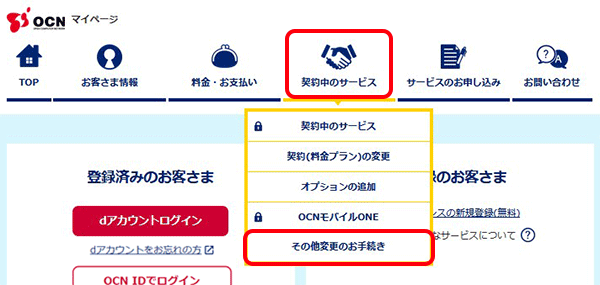

スマートフォンからご利用の場合
-
[
 メニュー]をタップします。
メニュー]をタップします。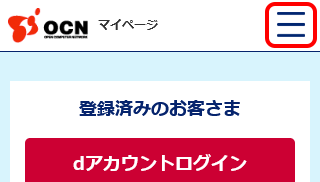
-
[契約中のサービス]-[その他変更のお手続き]をタップします。
※次のSTEPからは、PC版と同じ画面が表示されます。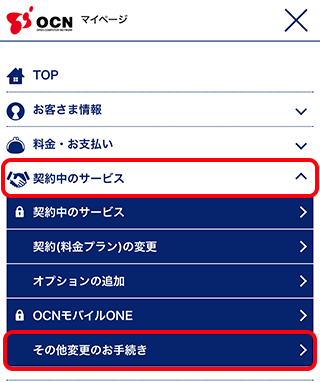

- 3/5
[変更の手続き一覧]画面が表示されます。[ご契約中の「OCN モバイル ONE」に関する変更]をクリックし、[利用可能残量の確認/節約モード切替]欄の[変更手続きをはじめる]をクリックします。
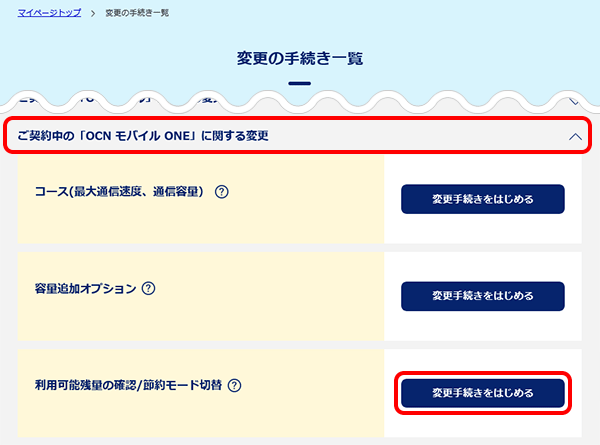

- 4/5
[お手続きには「OCNマイページ」へのログインが必要です。]と表示されます。
[dアカウントログイン]または[OCN IDでログイン]からログインします。すでにログインしている場合は、次のSTEPへお進みください。

- 5/5
[OCN モバイル ONE ご利用状況詳細/節約モード切替]画面が表示されます。通信の残容量をご確認ください。
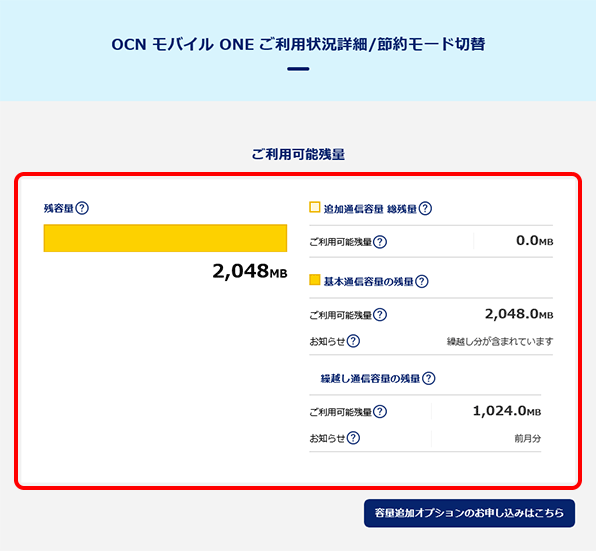

[お客さま番号の選択]画面が表示された場合
通信の残容量を確認したいSIMカードをご契約の[お客さま番号]を選択し、[次へ]をクリックします。
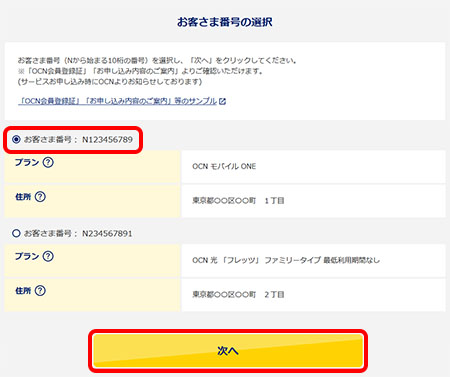

利用状況を確認し、コース変更や容量追加をご検討されているお客さまへ
以下のリンクでそれぞれご案内しております。参考にご覧ください。
知りたいことが見つからない方は
こちらもご活用ください
 アンケートにご協力をお願いします
アンケートにご協力をお願いします
「疑問・問題は解決しましたか?」
アンケート
お客さまサポートサイトへのご意見・ご要望をお聞かせください。
ご意見・ご要望がありましたら、ご自由にお書きください。
※ご意見・ご要望は、お客さまサポートサイトの改善に利用させていただきます。
※お問い合わせにはお答えできかねますので、個人情報の入力はご遠慮ください。

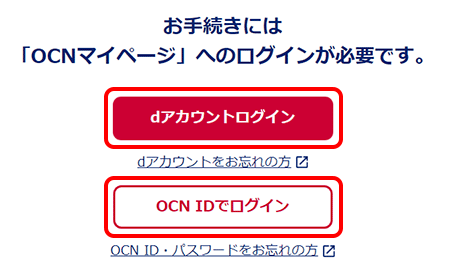

スマートフォンからご利用の場合
スマートフォン版OCNトップページで、画面上部の[dアカウントログイン]または[OCN IDログイン]をタップします。